昨天有人評論留言讓小編給個開熱點的教程,看了一下,很多人都是懂得Windows開熱點,但是總會莫名的自動關(guān)閉,這都是忽視了”設置“的重要性,今天小編就針對這個問題給大家分享一下。

在Win10開始菜單輸入“設置”進入設置界面,找到“網(wǎng)絡和Internet”

在網(wǎng)絡和Internet中點擊“移動熱點”

先點擊“編輯”修改熱點的網(wǎng)絡名稱和網(wǎng)絡密碼,修改完畢保存后,回到這個界面,點擊“與其他設備共享我的Internet連接”下的滑動開關(guān)至“開”。

這僅僅是打開熱點共享,不過如果一定時間沒有連接,或者熄屏后一段時間,系統(tǒng)會自動將共享熱點關(guān)閉,所以還要進一步修改。這個時候,在桌面右鍵單機此電腦,選擇“管理”。

在設備管理器中找到你的無線網(wǎng)卡,比如小編的就是“Intel(R) Dual Band Wireless-AC 8260”。

雙擊無線網(wǎng)卡彈出屬性對話框,切換到“電源管理”中,取消勾選“允許計算機及關(guān)閉此設備以節(jié)約電源”。
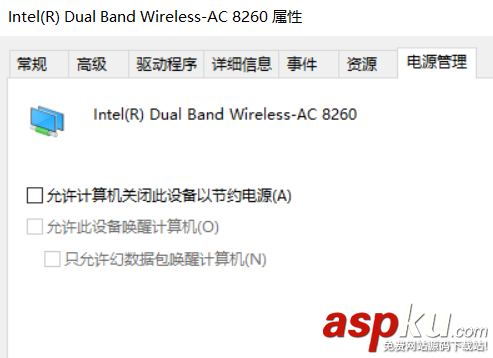
按下開始菜單,輸入“電源”彈出設置界面,下拉找到“睡眠”,選擇“從不”即可(接通電池的情況下還是默認不改為好)。

以上就是Win10開熱點總會莫名的自動關(guān)閉解決方法,大家按照上面步驟進行操作即可,希望這篇文章能對大家有所幫助!
新聞熱點
疑難解答
圖片精選